图形界面提交
提供图形用户界面(GUI),支持Windows与Linux两种操作系统,以VNC、SSH、RDP、webRDP等协议远程连接到工作站。
一. Windows工作站提交
操作步骤:
Step 1. 在应用中心界面搜索您所需要的软件,待申请通过后,点击图形界面提交,选择软件版本,连接到工作站即可使用软件。如果没有您所需要的软件,您也可以自己安装软件,详情请看Windows工作站安装软件;
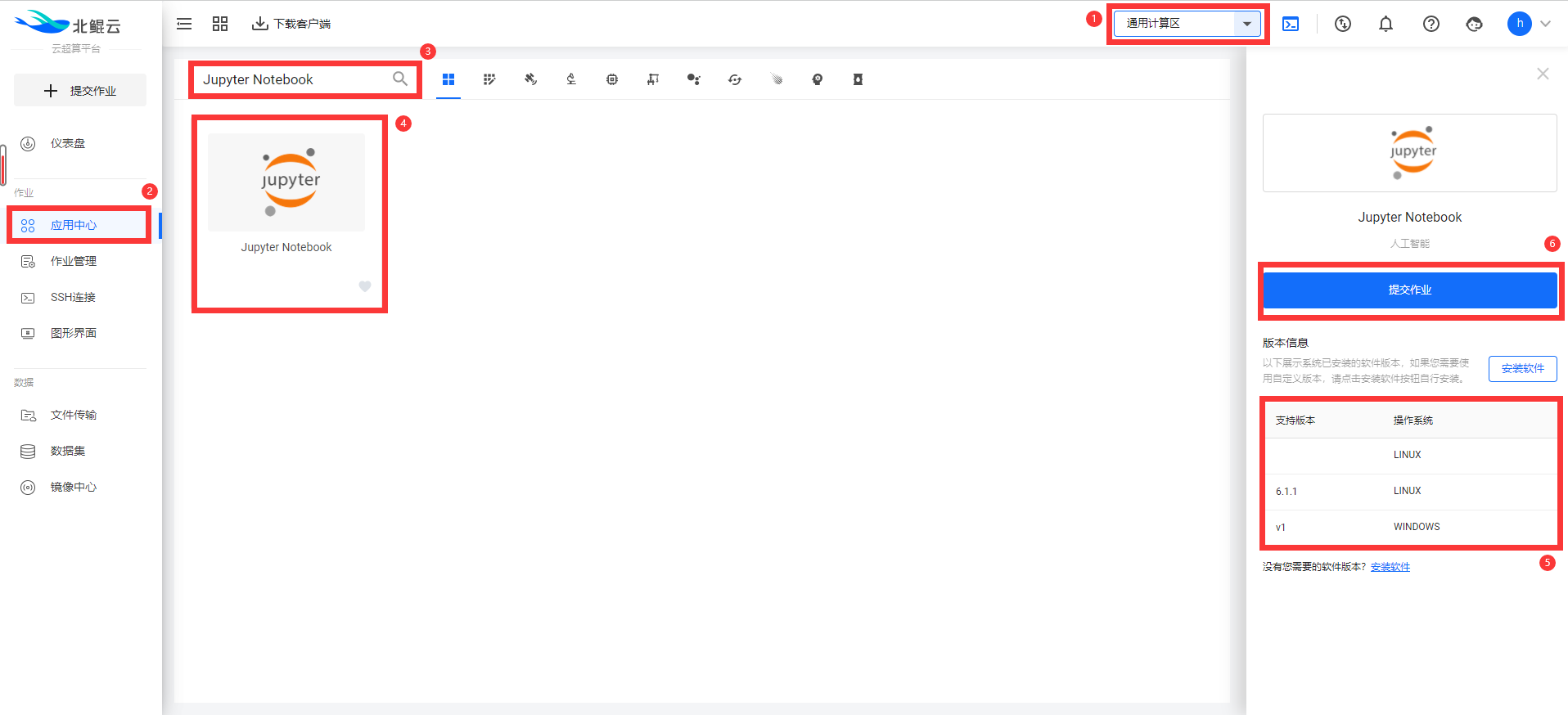
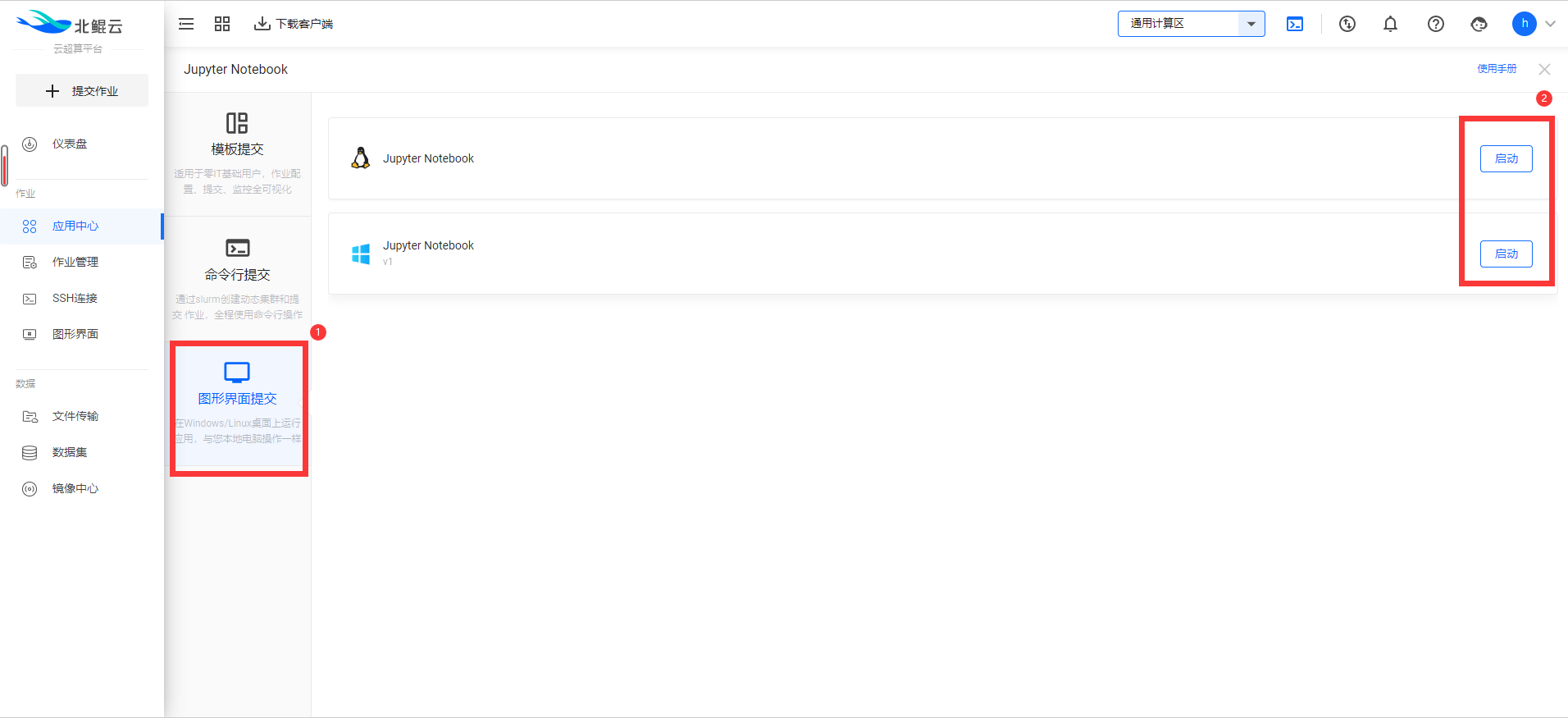
Step 2. 选择硬件配置,启动;
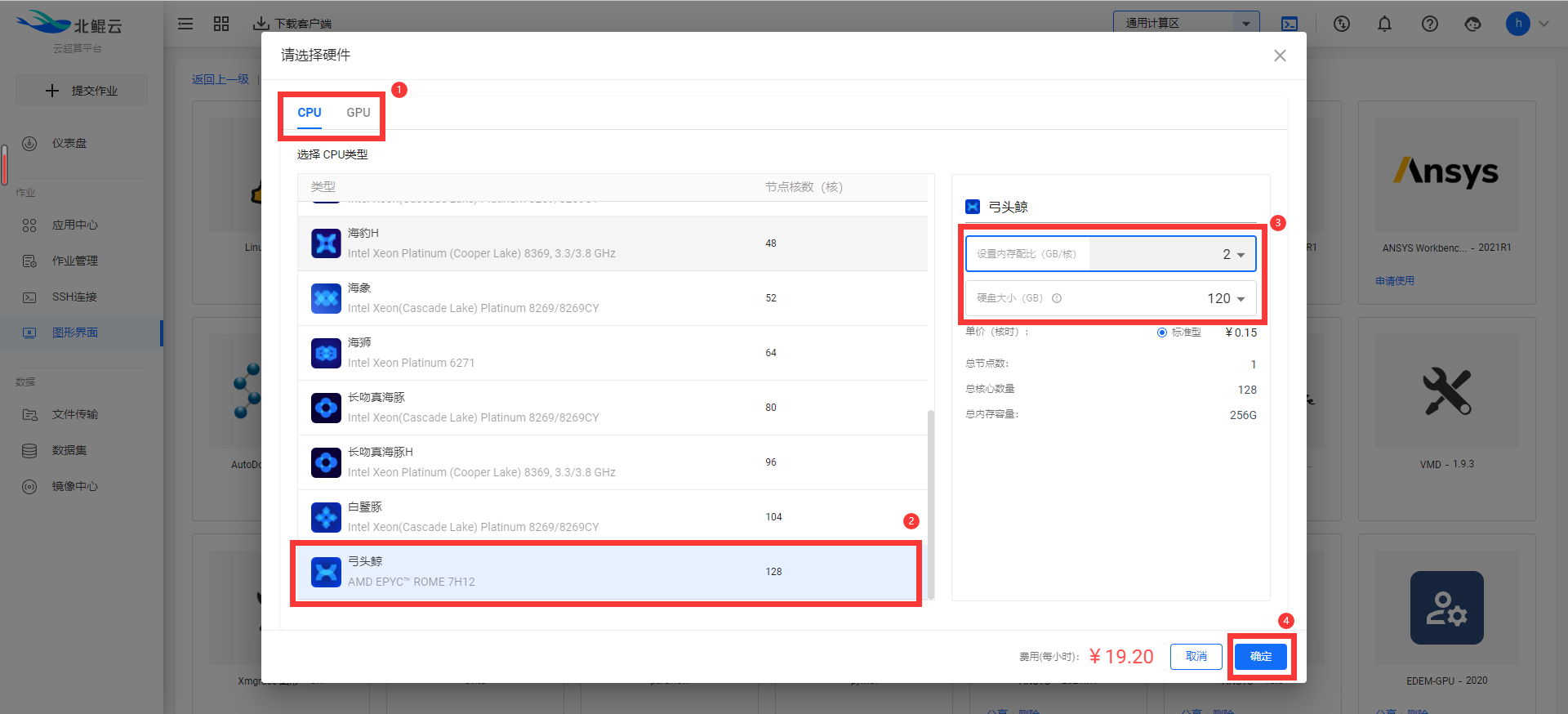
Step 3. 工作站节点启动需要一定时间,请等待一分钟状态变成运行中再连接;推荐使用第一种RDP连接方法,体验更佳;

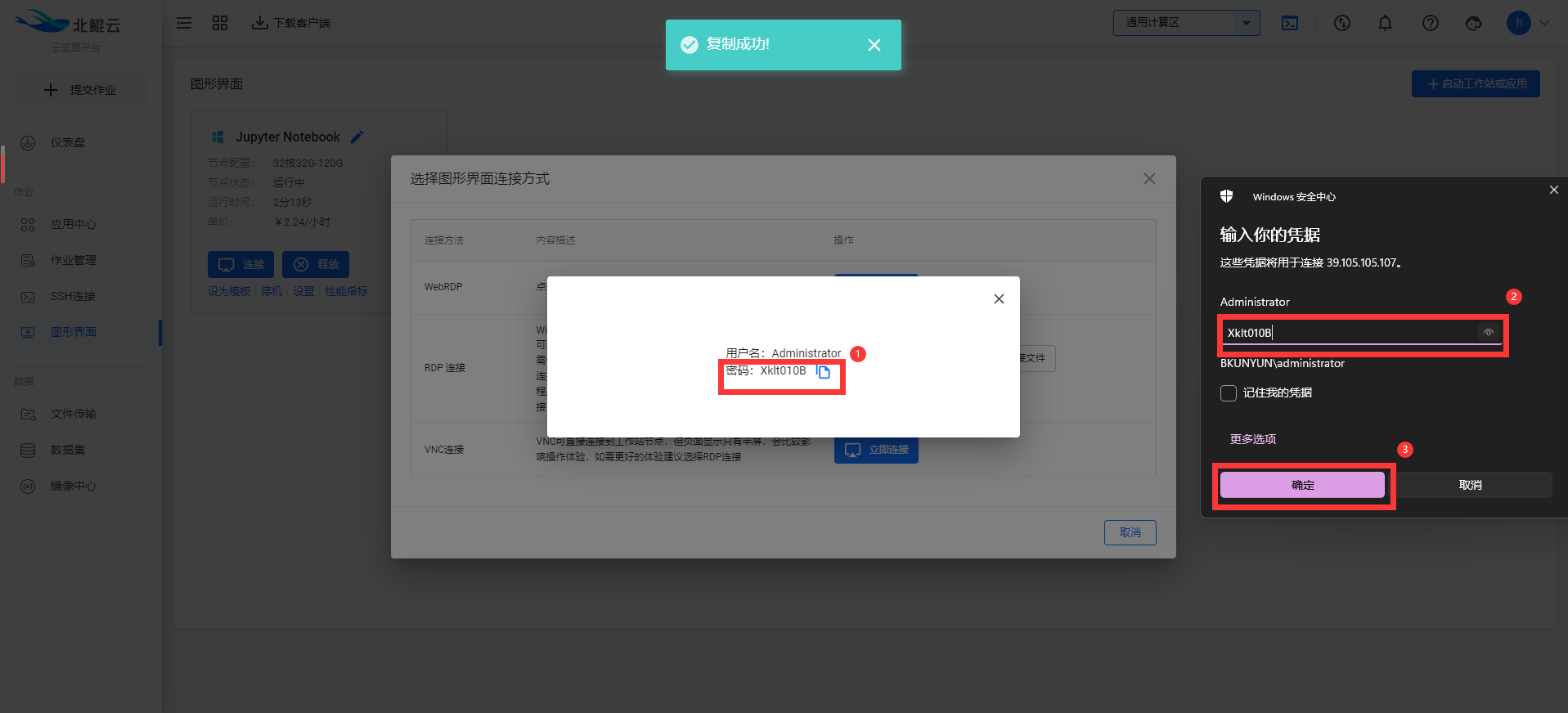
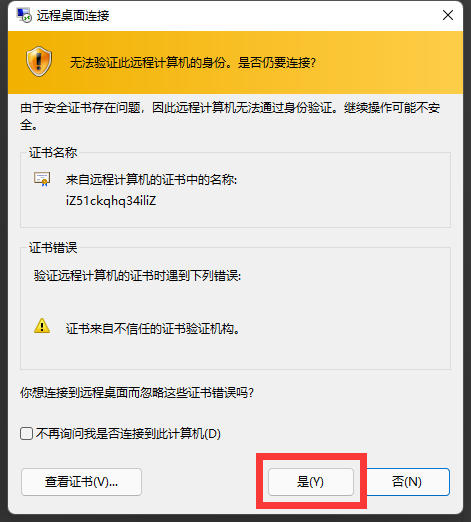
Step 4. 注意查看工作站上的各项功能;
释放:当不需要使用工作站时,就可以释放工作站。
- 注意事项: 释放掉工作站C盘数据会被清空,需将结果文件保存到H盘。

- 设为模板:自定义安装软件或保存工作站的环境需要设为模板,相当于
保存C盘内的所有数据。- 注意事项:
- 制作模板耗时从几分钟到数十分钟不等,节点磁盘越大,制作过程越长,制作过程中无法进行其他操作。
- 不同计算区制作的模板和数据不能互通.
操作步骤:
点击【设为模板】

填写模板信息、软件所属类型、软件版本,填写完毕后点击【创建按钮】
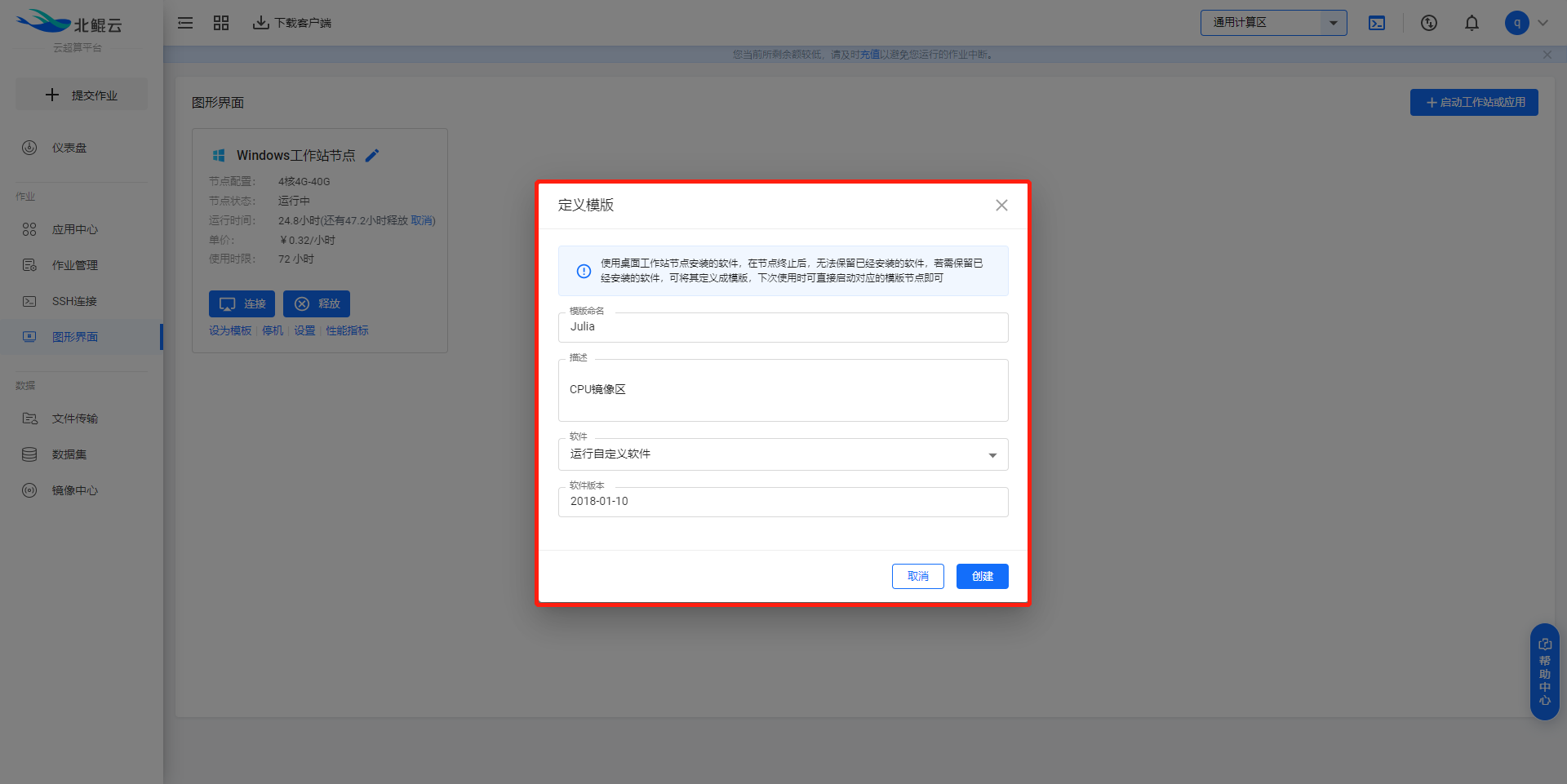
显示如下界面,则表示模板正在制作中。

使用制作完成的模板,可以在图像界面和镜像中心看到。
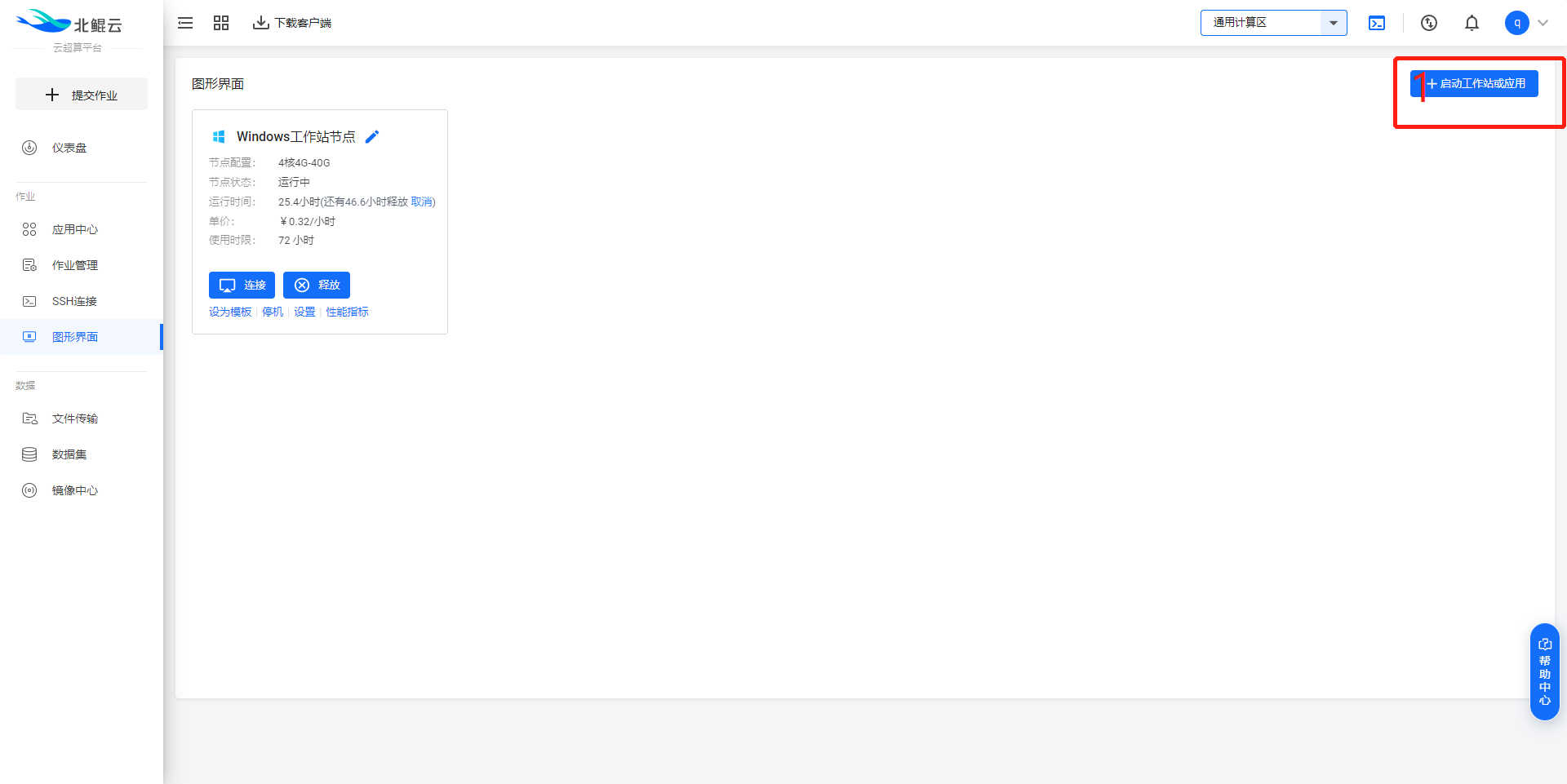
分享模板给其他用户使用,点击【分享】输入对方的用户名,点击确认

使用自定义模板,在图像界面点击模板,选择相关配置即可使用模板
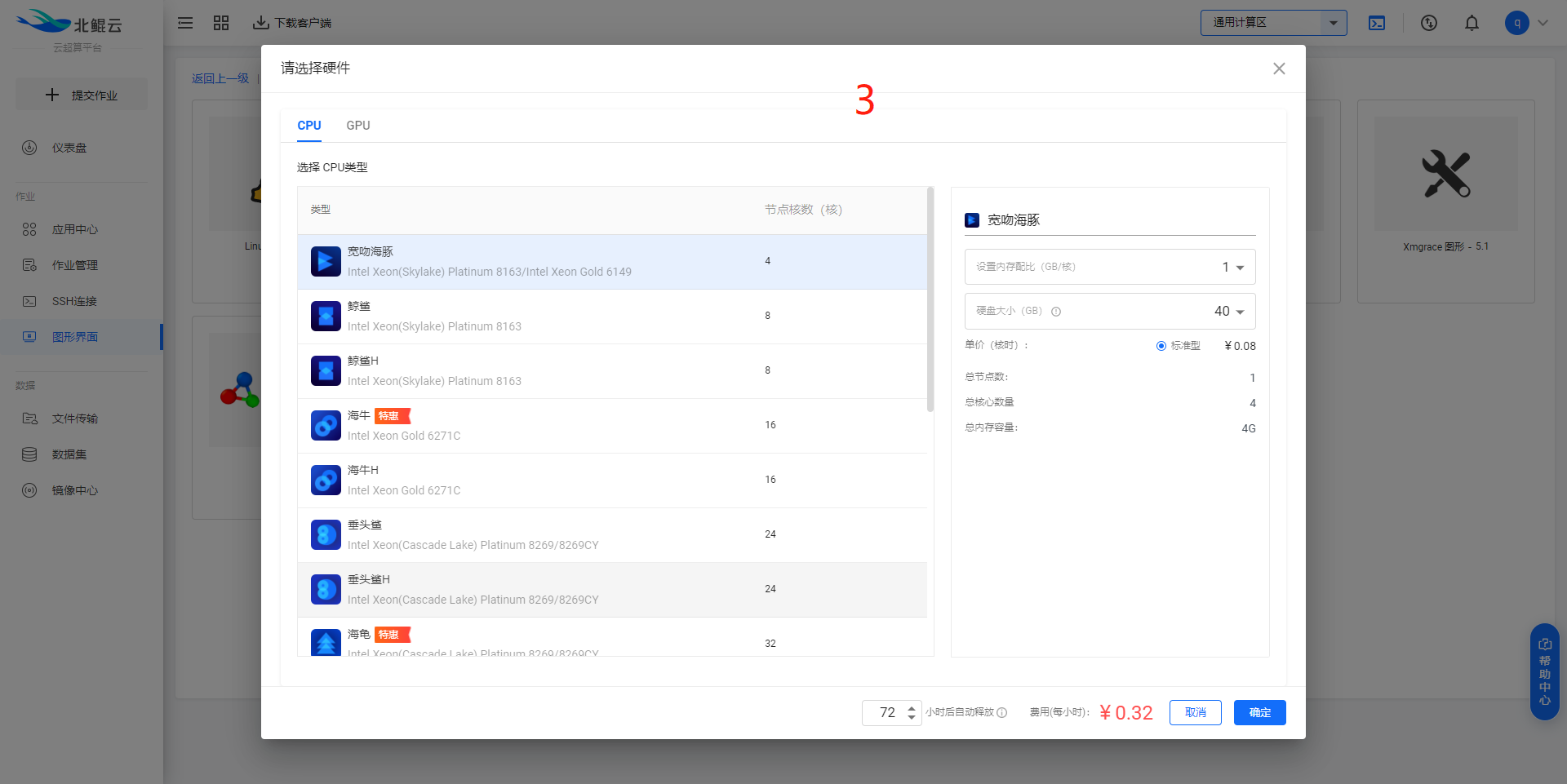
停机: 相当于关机,C盘数据还保留,只收取系统盘和数据盘存储费用1G每小时0.001元。
停机不收费功能注意事项:
- 不适用于在工作站内部开/关机。
- 启用停机不收费功能后,由于节点的 CPU 和内存将进行释放,再次启动节点时可能会因队列资源不足导致启动失败,您可稍后再尝试启动节点。
 8. 设置: 可以设置 禁用超线程 和 通知作业结束 等功能。
8. 设置: 可以设置 禁用超线程 和 通知作业结束 等功能。

运行时限:以小时为单位,默认设置为72小时,支持自定义修改,“0” 表示无限制。
禁用超线程:可以使用进程名,PID,也支持通配符。
作业设置:可以根据相关需要设置,来通知作业结束
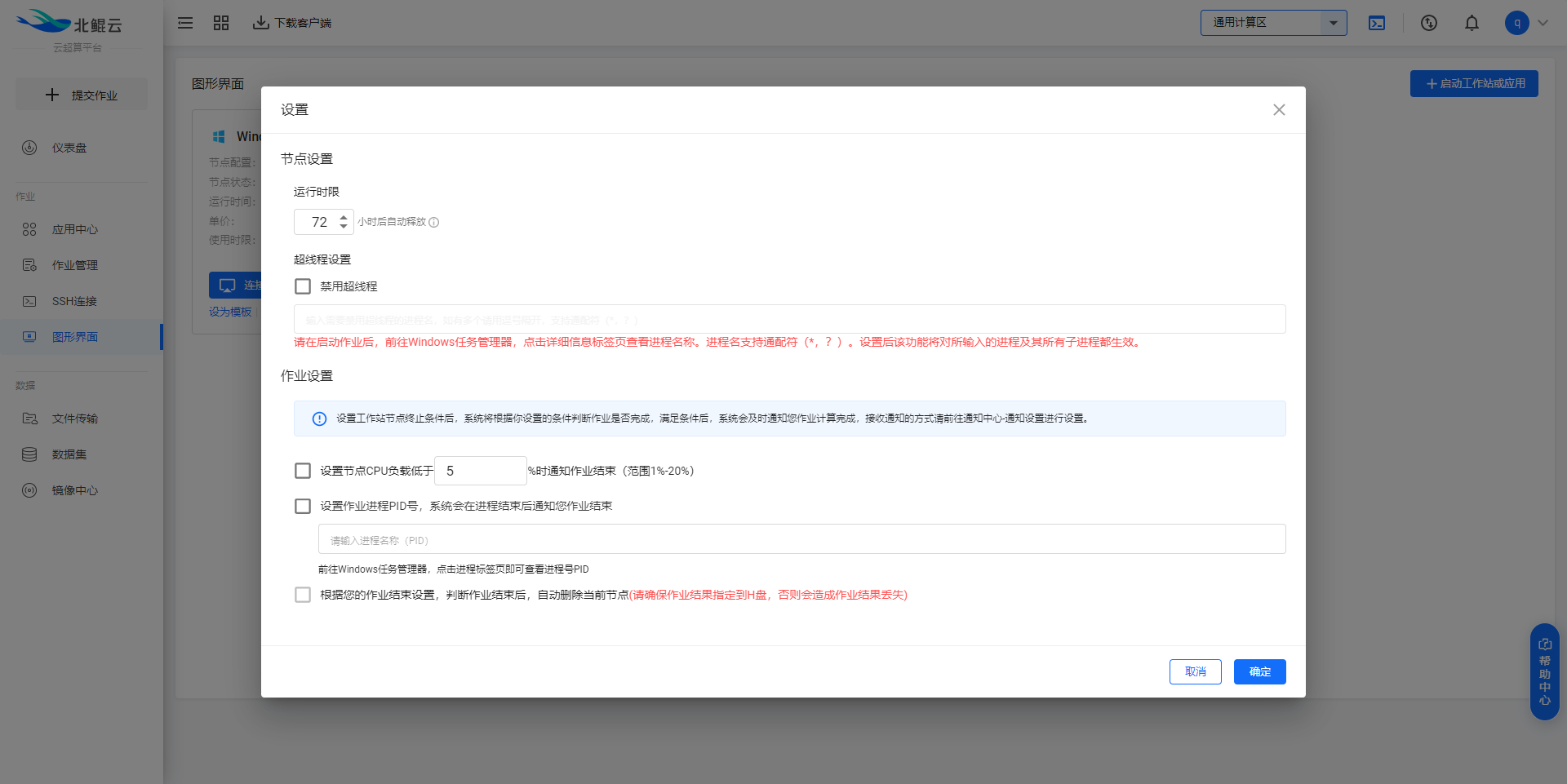
性能指标:查看当前或历史作业的节点资源使用情况。

二. Linux工作站提交
操作步骤:
Step 1. 在应用中心界面搜索您所需要的软件,待申请通过后,点击图形界面提交,选择软件版本,连接到工作站即可使用软件。如果没有您所需要的软件,您也可以自己安装软件,详情请看Linux工作站安装软件;
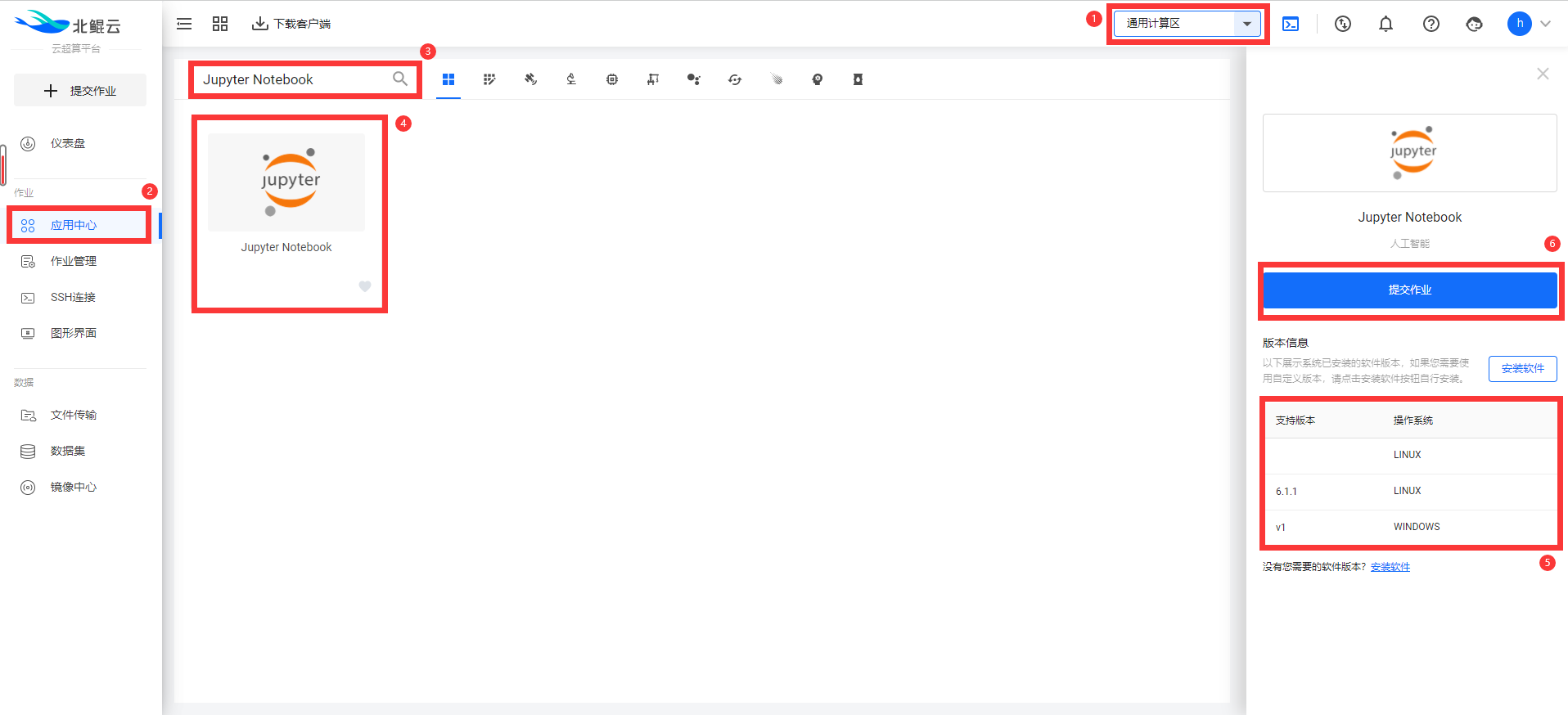
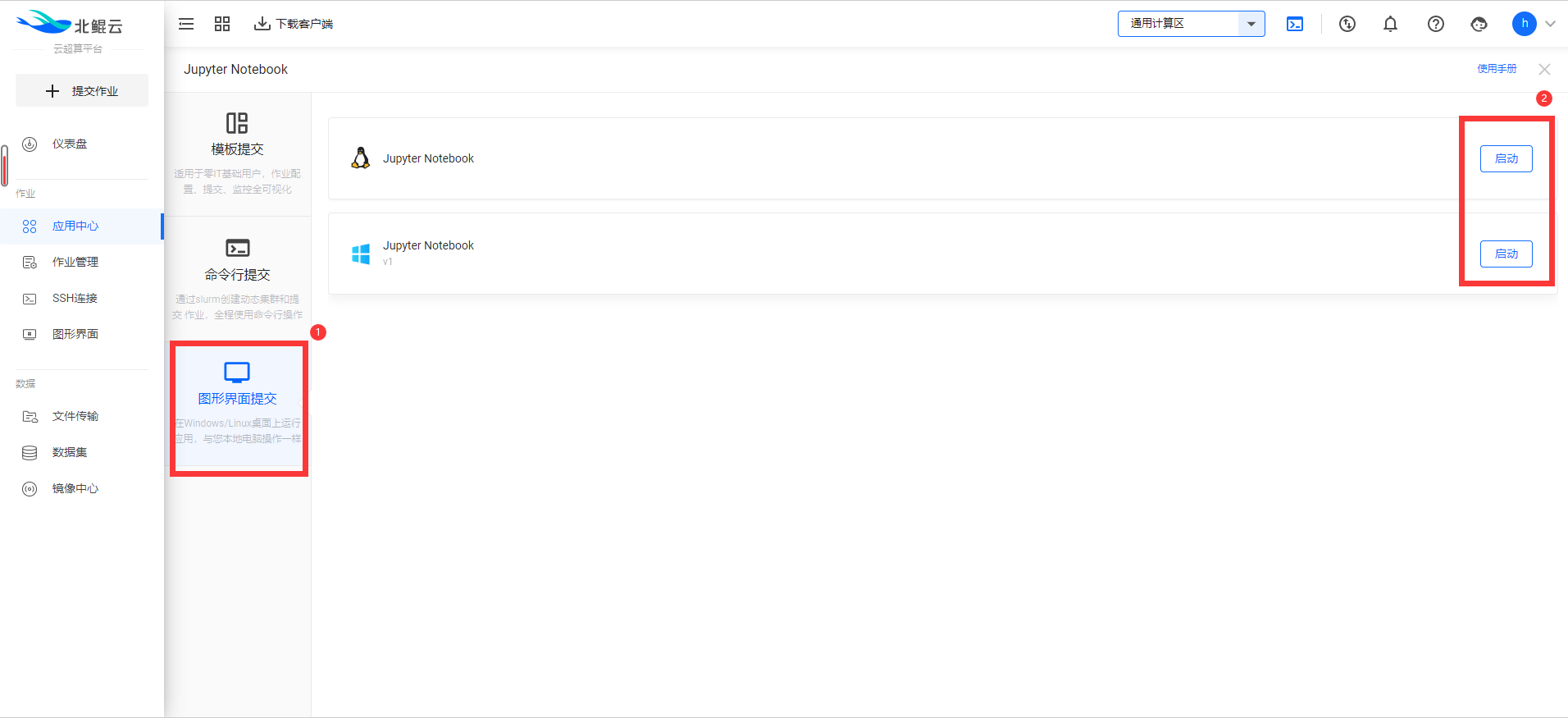
Step 2. 选择硬件配置,启动;
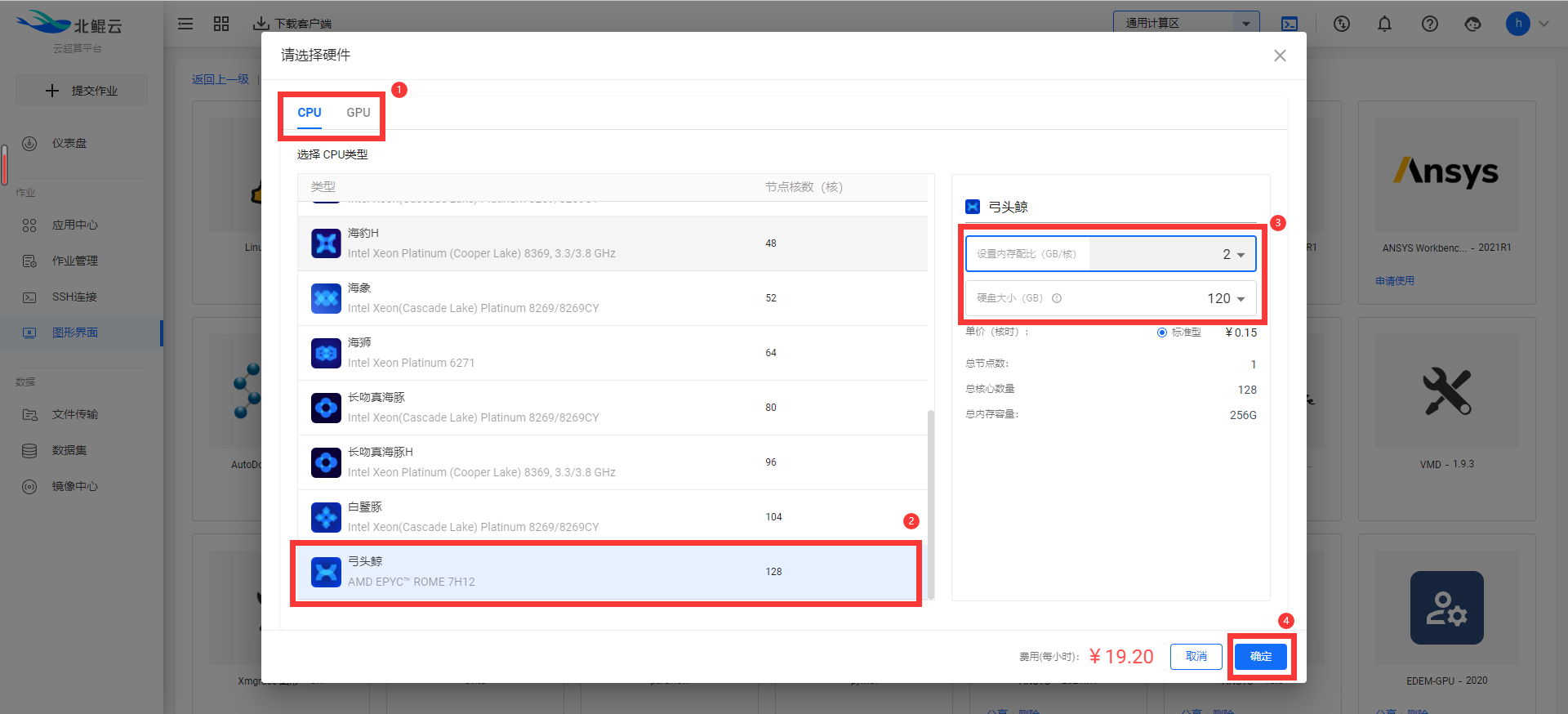
Step 3. 点击VNC连接进去右键打开终端输入启动命令即可使用软件;
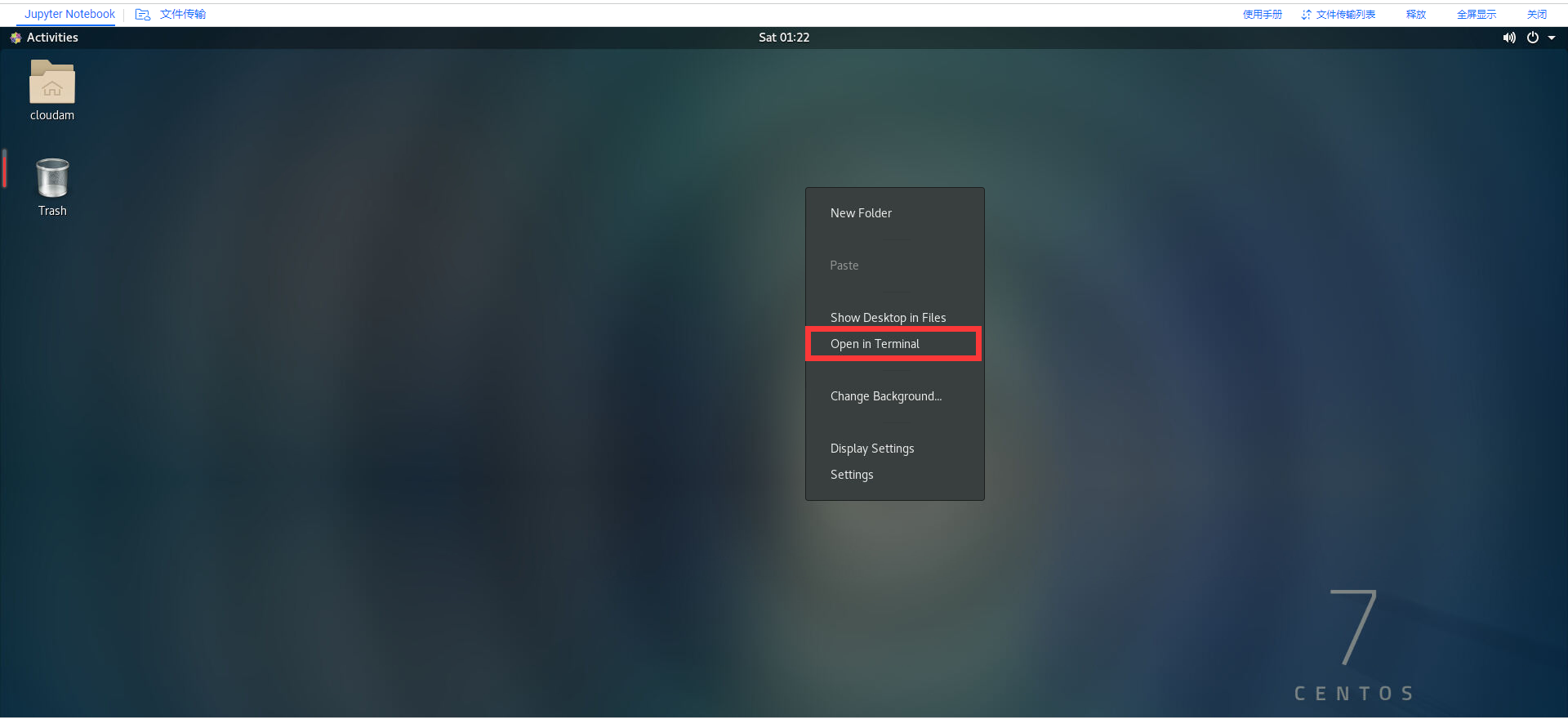
Step 4. 注意查看工作站上的各项功能;
- 释放:当不需要使用工作站时,就可以释放工作站,安装到
/home/cloudam目录的软件释放后也会存在。 - 设为模板:安装到
root目录下的软件需要设为模板。 - 设置:可以设置
禁用超线程和通知作业结束等功能。 - 性能指标:查看当前或历史作业的节点资源使用情况。